警告: 在某些版本的 Windows 10 上,通过 Microsoft Edge 更新永久禁用已停用的不支持的 Internet Explorer 11 桌面应用程序。 有关详细信息,请参阅 Internet Explorer 11 桌面应用停用常见问题解答。
关于此更新程序
若要开发出色的网页,需要编码专业知识以及适当的工具来查找和调试不可避免的问题。 此更新对 F12 开发人员工具进行了重大改进,包括 F12 UI、控制台、DOM 资源管理器、调试器、仿真工具、UI 响应能力和内存分析工具的功能和 bug 修复。
对 F12 用户界面的更改
新图标和通知内存和探查器工具的图标已更改。
现在,图标栏上会显示控制台中的错误、仿真设置中的更改以及内存、探查器和 UI 响应能力工具中的活动分析会话的指示器。 下图显示了“控制台”和“内存”工具图标上带有通知的新图标,指示显示两个主机错误,并且内存分析会话当前正在进行中:
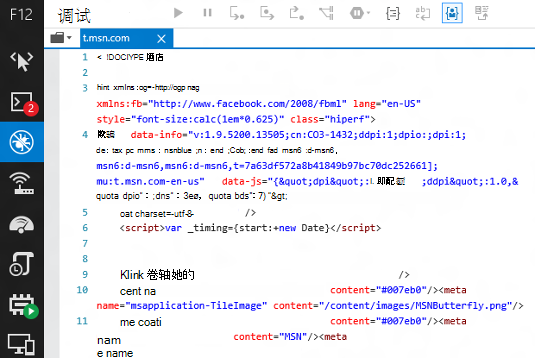
工具中的 F6 超集导航使用 F6 类似于使用 Tab 键在工具中导航,但它通过工具窗格中最常用的元素集(而不是每个可选项)进行“选项卡”。 这是使用键盘在工具内部和工具之间导航的整体清洁系统的一部分。
使用键盘在最近使用的工具之间来回移动可以使用 Ctrl + [在工具导航历史记录中向后移动,使用 Ctrl + ] 向前移动,类似于浏览时的后退和前进箭头。
快速访问文档模式 界面顶部添加了一个新的下拉列表,使你可以从任何工具访问文档模式,因此无需切换工具。

控制台更改
Console.timeStamp () 当从控制台或代码中调用时,Console.timeStamp () 会将当前浏览器选项卡打开的毫秒数输出到控制台。 如果使用 UI 响应能力工具运行分析会话时调用它,则会基于会话启动后的时间线创建用户标记以及时间戳。
Ctrl + L 清除所有消息的控制台
准确的自动完成控制台的自动完成不再包含索引器属性。 这可以更简洁、更准确地选择自动完成建议。
为方便起见,已将 $、$$、$x、$0-$5 和 $_ 添加到控制台自动完成列表中,并使主机的行为与其他浏览器更加一致。
过时消息指示器如果选择关闭“导航时清除”选项,则较旧的控制台消息的图标灰显,以帮助区分活动页面的消息和历史记录中以前页面的消息。
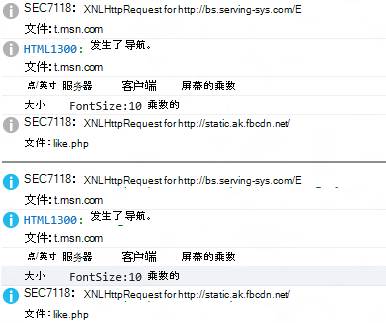
DOM 资源管理器更改
“计算”窗格中的更改条 (用户一直享受“样式”窗格) 更改条、添加的属性和已删除的属性的颜色,现在会显示在“计算样式”窗格中。
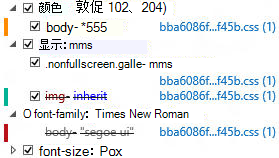
调试器更改
源映射指定在调试器中右键单击文档的 选项卡,即可指定源映射。 这样,就可以将源映射与已删除源映射注释的附带代码一起使用。
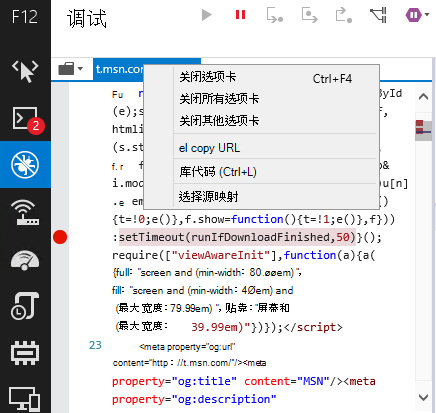
在 WatchesNow 中自动完成,添加监视时,系统会建议使用自动完成选项。
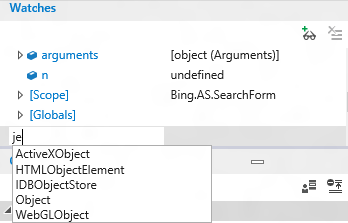
返回值检查当中断具有返回值的函数时,单步执行函数,直到已单步执行到右大括号。 返回值将显示在“监视”窗格的“局部变量”部分中。 再次执行,值将返回到为其调用的代码。
有关快速演示,请在控制台中尝试以下代码:
function showval() { var x = 0; x++; debugger; return x; } showval(); 它将调用 函数,在调试器上中断,你可以单步执行它以查看返回值。
断点的多重选择Ctrl + 单击、Shift + 单击和 Ctrl + A 可用于在“断点”窗格中选择多个断点。
继续并忽略中断按 F5 继续下一个中断。 按住 F5 以继续多次中断,直到释放 F5。
事件断点和跟踪点这些工作类似于 F12 工具中已有的断点和跟踪点,但在执行特定代码块时不会触发,而是在特定事件触发时触发。 每个都有一个可选的条件筛选器,可帮助你将其范围缩小到要检查的事件的特定实例。 可以使用下图中突出显示的“添加事件跟踪点”和“添加事件断点”图标添加它们:
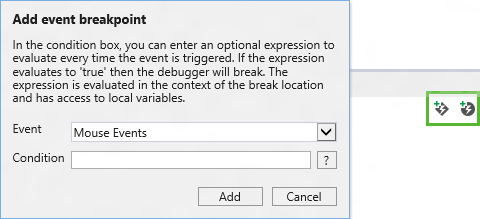
UI 响应能力工具更改
导入/导出性能会话每次要分析它生成的数据或与同事共享该数据时,都不需要重现测试用例。 通过 UI 响应工具图标栏上的导入 (文件夹) 和导出 (磁盘) 图标,可将内存快照保存到稍后可以导入的文件。
图像预览如果已看到针对图像的 HTTP 请求,并想知道它是哪个图像,则现在在事件详细信息中预览该图像。
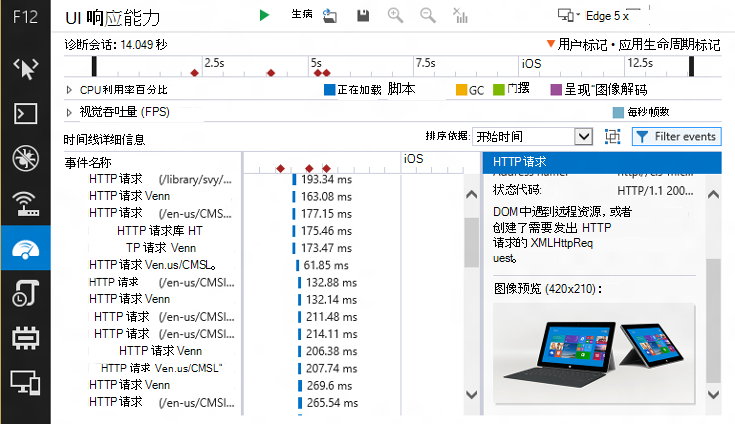
筛选事件“筛选事件”按钮很小,但功能强大。 隐藏在该按钮后面的是一个菜单,可用于以多种方式筛选事件,并且每种方法都会产生重大影响:
-
事件名称筛选器:筛选包含筛选器文本匹配项的任何事件名称。
-
UI 活动筛选器:使用复选框,可以排除大类事件,以便更轻松地专注于正在调查的区域。 例如,如果只对网络活动感兴趣,则可以筛选掉 UI 和垃圾回收的所有干扰。
-
时间阈值筛选器:此功能筛选掉持续时间小于 1 毫秒的顶级事件。 在许多情况下,这极大地简化了瀑布视图,并帮助你专注于更具影响力的事件。
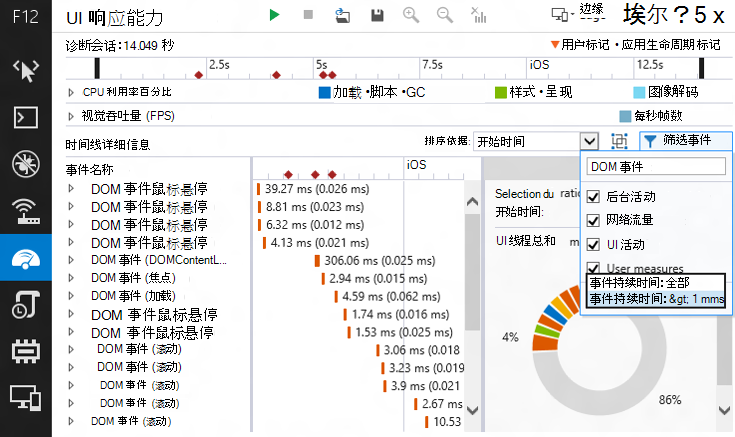
HTML5 脚本事件如果使用 媒体查询侦听器 或 MutationObservers,现在可以在运行性能分析会话时确定各自的成本。
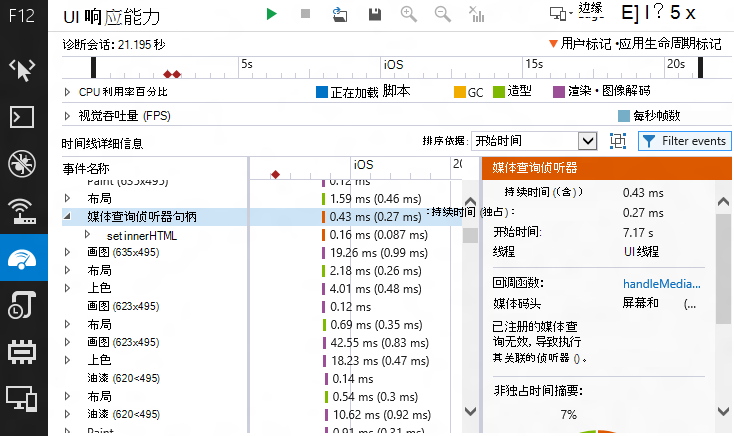
帧分组“排序依据”下拉列表和“筛选事件”菜单之间的按钮切换“帧分组”。 这会在发生动画或视觉更新的时间段内,将顶级事件分组到其相应的工作单元 (或“帧”) 。 帧被视为其他事件,因此可以对其进行排序和筛选,并提供非独占时间摘要。
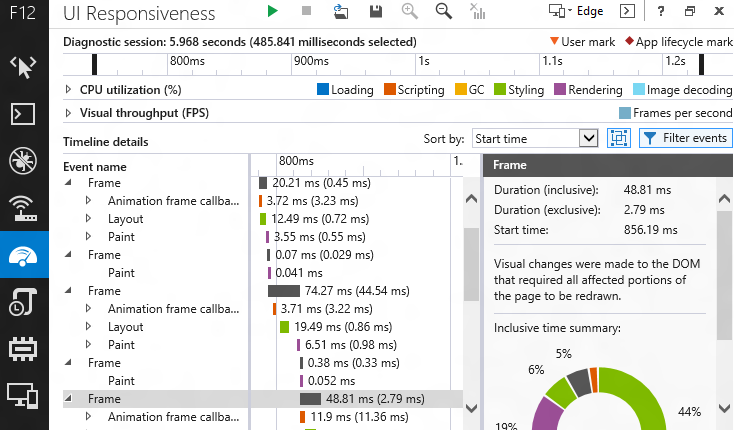
用户度量如果使用 performance.mark () API 向时间线添加三角形以指示发生特定事件的位置,则 performance.measure () API 会扩展性能标记的用途。 使用 performance.measure () 创建包含两个 performance.mark () 事件之间的时间的用户度量值事件,然后右键单击该事件,然后使用“筛选为事件”选项仅选择两个标记之间的事件。

DOM 的着色此功能向 DOM 元素、字符串文本和数字文本添加着色。 除了使不同 F12 工具中的内容外观和行为更相似外,它还为 UI 响应能力工具增加了更多的视觉兴趣。
选择摘要选择时间线的一部分时,“事件详细信息”窗格将显示所选内容的摘要。 将鼠标悬停在圆形图表的不同段上,以获取具有线段事件类别的工具提示。
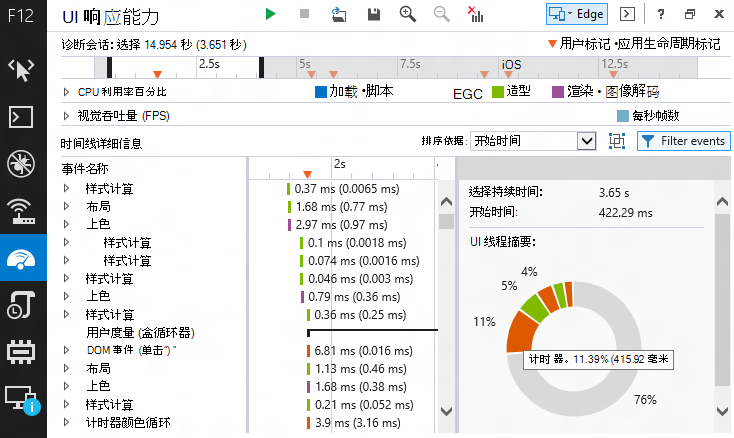
支持 console.timeStamp () 在分析会话期间在代码中或在控制台中使用 console.timeStamp () 方法会在时间线上创建一个用户标记,该用户标记自分析会话开始以来。
内存工具更改
控制器折叠Dominator 折叠有助于简化快照的内容,方法是从顶级视图中删除属于另一个对象的逻辑组件的对象 (例如,<DIV>中的<BR>、函数) 保留的范围,并且往往是无法改进对数据的见解的额外详细信息, 但可能会浪费你的时间。
例如,下图显示了视图前后,演示了主导器折叠如何改进工具所讲述的“故事”。 折叠视图显示 30 个 HTML <DIV> 元素,这些元素占内存) 15.64 MB (MB,并保留到分离的 DOM 节点。 在许多情况下,知道对象的构成并不重要,只需知道对象太大或它正在泄漏 (尤其是在使用第三方库) 时。
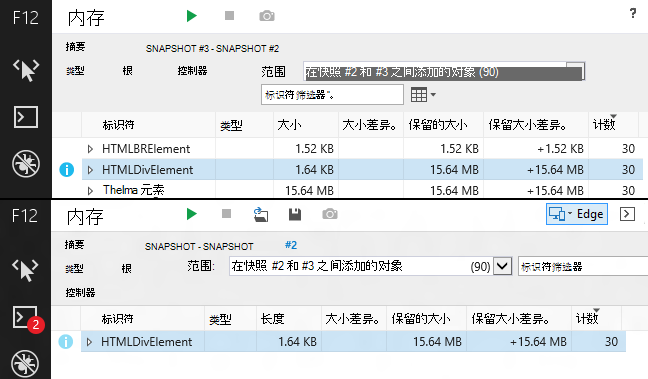
DOM、字符串&数字文本的着色此功能向 DOM 元素、字符串文本和数字文本添加着色。 除了使不同 F12 工具中的内容看起来和行为更相似外,它还使内存分析在视觉上更有趣。
根循环筛选希望能够调查对象的组成,而不会在循环引用路径中不知不觉丢失? 此功能可检测循环的子引用,并“剪裁”它们,这样就不会因将它们遍历到无穷大而感到困惑。 此外,它还会注释这些引用,以便在引用已“剪裁”时清晰可见。
导入/导出会话每次要分析它生成的数据或与同事共享该数据时,都不必重现测试用例。 通过“导入 (”文件夹) 和导出 (磁盘) 内存工具图标,可将内存快照保存到稍后可以导入的文件。
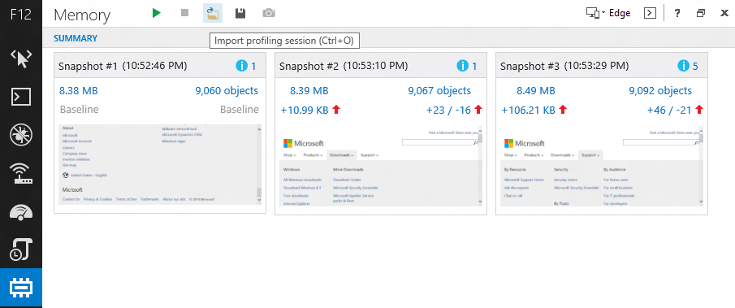
仿真工具更改
设置暂留和重置将持久仿真设置图标添加到仿真工具。 这将保持当前仿真设置,直到明确禁用。 这允许你工作,关闭浏览器,然后返回,你的仿真设置保持不变。 此图标右侧是“重置仿真设置”图标,可快速将工具重置回默认值。

此外,根据 IE 开发人员通道的反馈,此更新包括以下改进:
-
在 DOM 资源管理器中添加颜色选取器,用于从桌面上的任何窗口选取颜色。
-
从计时器和 XHR 响应的相关异步调用中添加调用堆栈。
有关在 Internet Explorer 11 中使用 F12 开发人员工具的详细信息,请转到以下 Microsoft 网站:
更新信息
此更新首先包含在安全更新2976627中:
2976627 MS14-051:Internet Explorer 的累积安全更新:2014 年 8 月 12 日
注意 如果从 IE 开发人员频道安装了 F12 开发人员工具的预览版,则无需在安装此更新之前卸载该版本。
若要安装 Internet Explorer 的最新累积安全更新,请转到 Microsoft 更新。
有关 Internet Explorer 的最新累积安全更新的技术信息,请转到以下 Microsoft 网站:







